Ножницы в Windows 7 или как быстро сделать скриншот
Привет друзья, сегодня жарким летним вечером решил написать статью о том, как сделать скриншот в операционной системе Windows 7 с помощью стандартной утилиты Ножницы.
Я когда готовлю статьи на блог, то мне часто приходится делать очень много скриншотов, практически к каждой статье и не по одному. Я пользуюсь программой PicPick, но если Вам нужно сделать скриншот по быстрому и немного, то устанавливать дополнительные программы мне кажется не стоит. Хоть и программа PicPick очень удобная.
В операционной системе Windows 7 (не помню точно была ли она в Висте) появилась очень хорошая утилита, которая называется «Ножницы». С ее помощью мы и будем делать скриншоты.
Ну что же, давайте сразу к делу.
Как сделать скриншот утилитой Ножницы?
Для начала запускаем саму утилиту. Для этого заходим в «Пуск», «Все программы», переходим в «Стандартные» и запускаем программу «Ножницы».
Утилита запустится сразу в режиме готовому к снятию скриншота с экрана. Вы увидите маленькое окно а весь экран будет немного белого цвета.
Нажмите на стрелочку, возле команды «Создать» и вы сможете выбрать один из четырех вариантов снятия скриншота.
Есть варианты «Произвольная форма», «Прямоугольник», «Окно» и «Весь экран». Думаю, что расписывать что есть что не нужно, итак все понятно.
Выберем нужный нам вид скриншота и нажимаем «Создать». Выделаем область и отпускаем кнопку мыши. Скриншот сразу же будет сделан и будет перемещен в простенький редактор.
В редакторе можно немного подправить скриншот, например выделить нужный элемент на рисунке, или же отправить файл по электронной почте. Можете сохранить скриншот или сделать еще один.
Вот так, без установки сторонних программ можно сделать скриншот. Надеюсь мой совет будет для Вас полезным. Удачи!

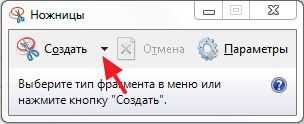
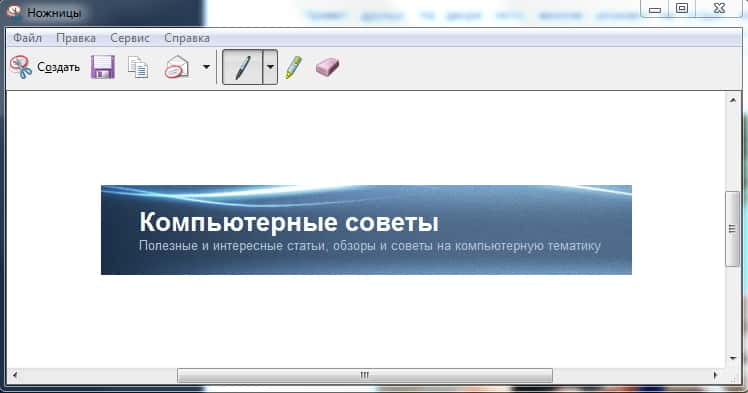



Обсуждения
у меня windows7 в свойствах ножниц в строке быстрый вызов написано НЕТ,как назначить быстрый вызов
спасибо за статью. Пользуюсь этой программой постоянно в течении 2-х лет, работает прекрасно.